Yakın zamanda bir Chromecast satın aldım ve hayatım hiç bu kadar iyi olmamıştı. Mobil cihazımın ekranını sorunsuz bir şekilde televizyonuma yansıtabildim.
Artık YouTube, Netflix, HBO, Hulu, Disney+ ve daha pek çok yerden en sevdiğim içeriği yayınlamanın keyfini çıkarabiliyorum.
Taşınabilir ve kullanımı çok basit bir cihaza yatırım yapmak istedim ve Chromecast bana tam olarak istediğimi verdi.
En sevdiğim programları geniş ekranda izlemeyi zaten seviyor olsam da, daha çok bir ev sinema sistemi gibi bir atmosfer yaratma fikri aklıma geldi.
Bir Bluetooth hoparlörle eşleştirmek için Chromecast'i kullanmayı düşünüyordum.
Ancak, bunun uygulanabilir olup olmadığı hakkında hiçbir fikrim yoktu. İlk düşüncem, çözümler için internette araştırma yapmaktı.
İnternette gezinmeye başladığımda çeşitli cevaplar aldım ama sonunda aradığımı keşfettim.
Chromecast ve Bluetooth hakkında bilmeniz gereken her şey bu yayında ele alınacaktır.
Evet, Chromecast Bluetooth kullanabilir. Chromecast, daha yeni sürümler için Bluetooth özellikli bir özelliğe sahiptir. Bu işlevi açmak için Chromecast cihazınızın Ayarlar bölümüne gitmeniz yeterlidir.
Bu yazımda, Chromecast'inizi Bluetooth ile nasıl kullanabileceğinizi ve işlemin diğer tekniklerini anlattım.
Bir Chromecast'in Bluetooth'u Bile Var mı?
2019'dan itibaren üretilen tüm Chromecast cihazları Bluetooth özelliğine sahiptir.
Cihazları eşleştirerek Bluetooth hoparlörlerinizi veya hatta Bluetooth kulaklıklarınızı (daha yeni TV sürümleri için) Chromecast'e kolayca bağlayabilirsiniz.
Sadece Ayarlar'a gidin ve ekrandaki talimatları izleyin.
Chromecast ile Bluetooth Nasıl Kullanılır


Chromecast'i istediğiniz Bluetooth cihazına bağlayabilmek için önce cihazları eşleştirmeniz gerekir.
Tüm Bluetooth cihazları, aynı adımlar kullanılarak Chromecast'inize bağlanabilir.
Bu adımları takip et:
- Bluetooth cihazınızı eşleştirme moduna alın.
- Chromecast ayarlarına gidin.
- Uzaktan Kumanda ve Aksesuarlar'ı seçin ve Uzaktan Kumanda veya Aksesuarları Eşleştir'e gidin.
Burada, daha sonra bağlamak istediğiniz cihazı seçebilirsiniz.
Bluetooth kullanarak TV'nize bağlanın
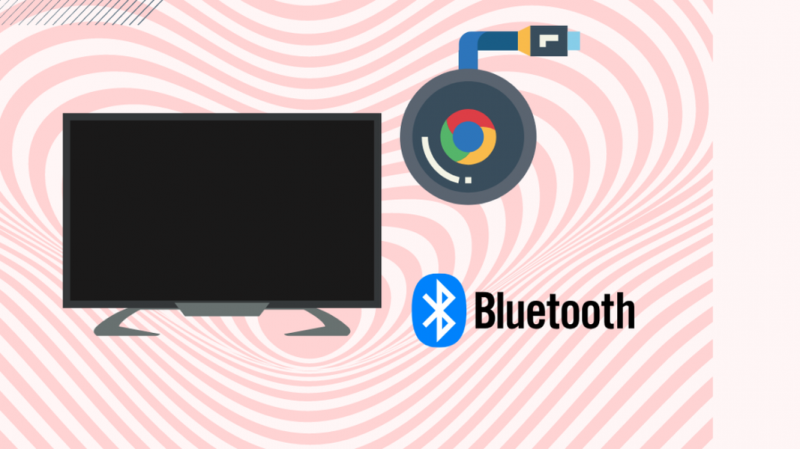
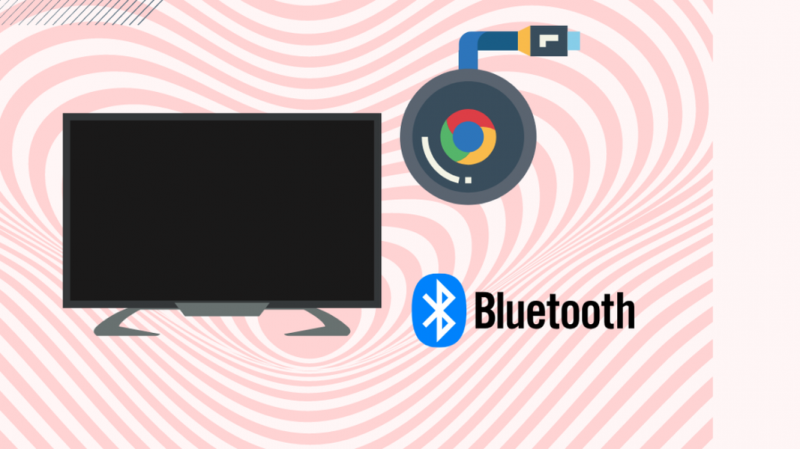
Dahili Bluetooth'u varsa veya Smart TV ise harici cihazları doğrudan TV'nize bağlayabilirsiniz.
Genellikle Akıllı TV'ler, Bluetooth işlevine sahip olduğunu gösteren bir Akıllı uzaktan kumanda ile birlikte gelir.
TV'nizin Bluetooth uyumlu olup olmadığını kontrol etmek için şu adımları izleyin:
- TV Ayarlarına gidin.
- Ses Çıkışı'nı seçin.
- Seçeneklerde bir Bluetooth hoparlör listesi olup olmadığını kontrol edin. Eğer öyleyse, TV'niz Bluetooth'u destekliyor.
Cihazı Eşleştirme moduna alarak TV'nizi başka bir Bluetooth cihazına kolayca bağlayabilirsiniz.
Listeden TV'nize bağlamak istediğiniz cihazı bulun. Sonraki adımlar cihazınıza bağlıdır.
Gerekirse, bunun nasıl yapılacağını öğrenmek için ürünün kullanım kılavuzuna gidin.
Bağımsız bir Bluetooth Verici Satın Alın
Daha eski bir Chromecast veya TV modeline sahipseniz, Bluetooth işlevinden yoksun olacaktır. Ancak Bluetooth'u kullanmanın hala bir yolu var, bu yüzden endişelenmenize gerek yok.
TV'nizde yardımcı bağlantı noktası varsa, Kablosuz Bluetooth Verici Alıcı satın alabilirsiniz.
Bu gadget sayesinde TV'niz Bluetooth işlevlerini kullanabilecektir. Kulaklıklarınızı veya hoparlörlerinizi gadget'a bağlamanız ve yardımcı kabloyu TV'nin bağlantı noktasına takmanız yeterlidir.
TV'nizde kullanılabilir yardımcı bağlantı noktası yoksa, VGA bileşen kablolarını kullanmayı tercih edebilirsiniz.
Bluetooth Hoparlörleri Google TV ile Chromecast'e Bağlama
Bluetooth hoparlörleri Google TV kullanarak Chromecast'e bağlamak, Google Home uygulamasını kullanmaktan daha kolaydır.
Google TV ile Chromecast'in daha yeni bir sürümünü kullanıyorsanız aşağıdaki adımları uygulayabilirsiniz:
- Bluetooth hoparlörünüzü Eşleştirme Moduna ayarlayın.
- Google TV uzaktan kumandasını kullanarak sağ üst köşeden profilinizi seçin.
- Açılır menüde Ayarlar'ı bulun.
- Uzaktan Kumanda ve Aksesuarlar'a gidin.
- Uzaktan Kumandayı ve Aksesuarı Eşleştir'i seçin.
- Chromecast'in Bluetooth hoparlörünüzü taraması için birkaç dakika bekleyin.
- Bağlamak istediğiniz hoparlörü seçin, ardından cihazların bağlanmasını bekleyin.
- Eşleştirmenin başarılı olup olmadığını kontrol etmek için bazı içerikleri yayınlamayı deneyin.
Birden Fazla Bluetooth Hoparlörü Chromecast'e Bağlama
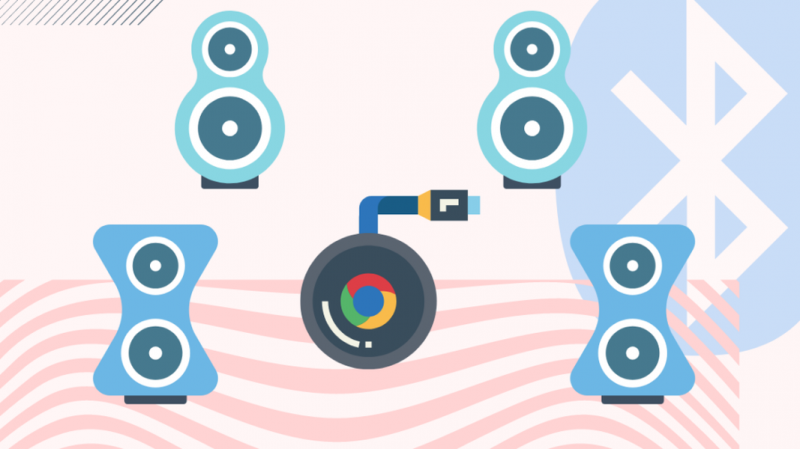
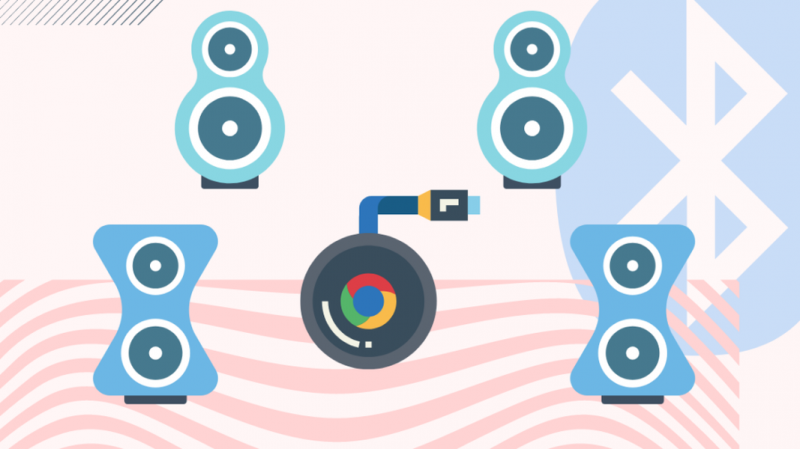
Ne yazık ki, Chromecast aynı anda yalnızca bir Bluetooth hoparlörle çalışır.
Chromecast, birkaç Bluetooth hoparlörü destekler, ancak aynı anda akış için yalnızca biri kullanılabilir.
Google'ın aynı anda ses çalabilecek Bluetooth hoparlör sayısını kısıtlamasının amacı, müşterilere daha iyi bir ses deneyimi sunmaktır.
Chromecast'te Bluetooth Sorunlarını Giderme
Chromecast'i Bluetooth cihazlarınızla eşleştirirken zorluklar ortaya çıkabilir. Zorluklarla karşılaşırsanız uygulayabileceğiniz birkaç basit adımı listeledim.
- Bluetooth cihazınızı sıfırlayın ve yeniden eşleştirmeyi deneyin.
- TV'ye bağlı diğer kullanılmayan Bluetooth cihazlarının bağlantısını kesin.
- TV'nizi sıfırlayın ve tekrar eşleştirmeyi deneyin.
- Diğer cihazların Bluetooth cihazınıza bağlanıp bağlanamadığını kontrol edin.
- Diğer cihazlara bağlanabiliyorsa cihazınızı fabrika ayarlarına sıfırlayın.
- Diğer cihazlara bağlanamıyorsa, donanım yazılımının güncellenip güncellenmediğini kontrol edin veya yardım için cihazın üreticisiyle iletişime geçin.
- Başka hiçbir şey işe yaramazsa Chromecast'i sıfırlayın:
Chromecast'inizi sıfırlamak için şu adımları izleyin:
- Bir LED ışığı yanıp sönmeye başlayana kadar Chromecast'inizdeki sıfırlama düğmesine basın.
- Chromecast'i güç kaynağından ayırın.
- Birkaç saniye sonra tekrar takın ve Bluetooth cihazınızı yeniden eşleştirmeyi deneyin.
İletişim desteği
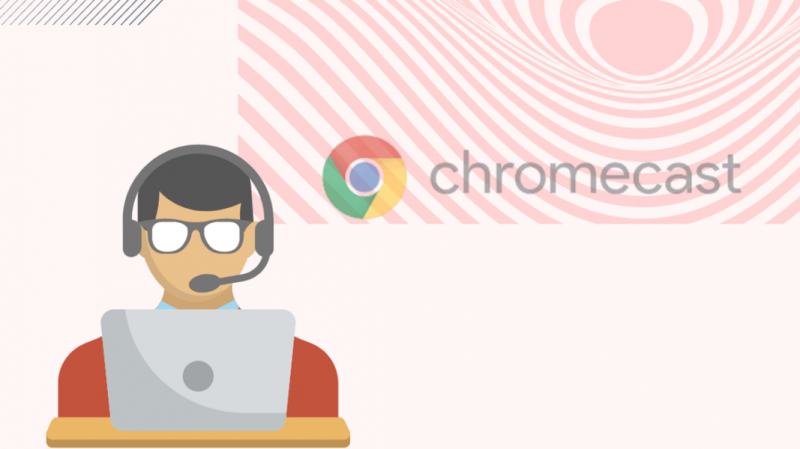
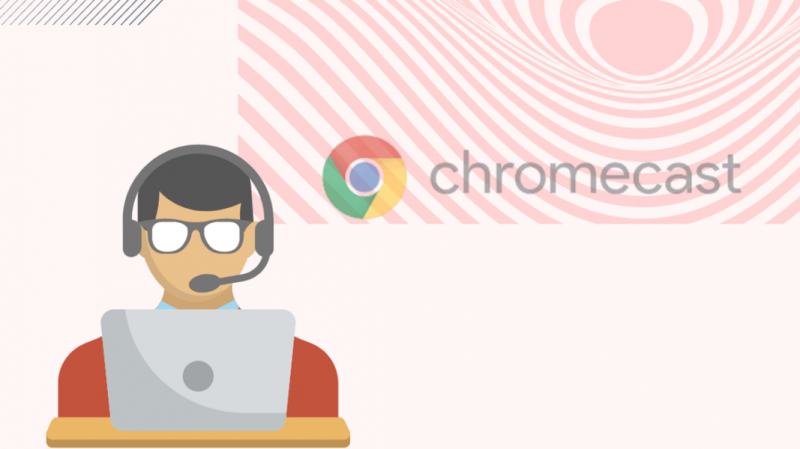
Daha fazla bilgi için lütfen adresini ziyaret edin. Chromecast Yardım Sayfası.
Mevcut yardım konularını ve topluluğu inceleyebilir veya endişenizle ilgili bir form doldurabilirsiniz. Kısa sürede size ulaşacaklar.
Son düşünceler
Her cihazın bir yedeği vardır, ancak Chromecast hakkında bu söylenemez. İşlevsel özelliklere sahip makul fiyatlı bir gadget'tır.
hatta yapabilirsin Chromecast'inizi bir iPad ile kullanın .
Chromecast'in daha yeni sürümlerinde, başka bir Bluetooth cihazına bağlanmanıza izin veren yerleşik bir Bluetooth özelliği bile bulunur.
Chromecast'in önceki sürümlerinde Bluetooth işlevi bulunmasa da, bu özelliği ekleyebilecek Bluetooth vericisi gibi harici bir cihaz satın alabilirsiniz. Ve onu daha iyi yapan şey, bu vericilerin çok uygun fiyatlı olmasıdır.
Ayrıca Okumaktan Zevk Alabilirsiniz
- Saniyeler içinde Samsung TV ile Chromecast Nasıl Kurulur
- iPhone ile Chromecast Nasıl Kullanılır: [Açıklandı]
- Chromecast Cihaz Ayarlarına Erişilemiyor: Nasıl Onarılır
- Chromecast İnternet Olmadan Çalışır mı?
Sıkça Sorulan Sorular
Bir Chromecast'e Bluetooth yapabilir misiniz?
Evet, yeni nesil bir Chromecast'iniz varsa (2019'dan itibaren üretilmiştir), cihazınız Bluetooth özelliğine sahiptir.
Daha eski sürümler için kablosuz bir Bluetooth vericisi gereklidir.
Chromecast'te Bluetooth'u nasıl açarım?
Chromecast'te Bluetooth'u açmak için Ayarlar'a, ardından Uzaktan Kumanda ve Aksesuarlar'a gidin ve Uzaktan Kumandayı Veya Aksesuarları Eşleştir'i seçin.
Chromecast'e video ve Bluetooth'a ses gönderebilir miyim?
Evet, Chromecast'i Google TV'ye bağlayabilir ve yayınladığınız içeriği Bluetooth özellikli hoparlörlerde veya kulaklıklarda dinleyebilirsiniz.
